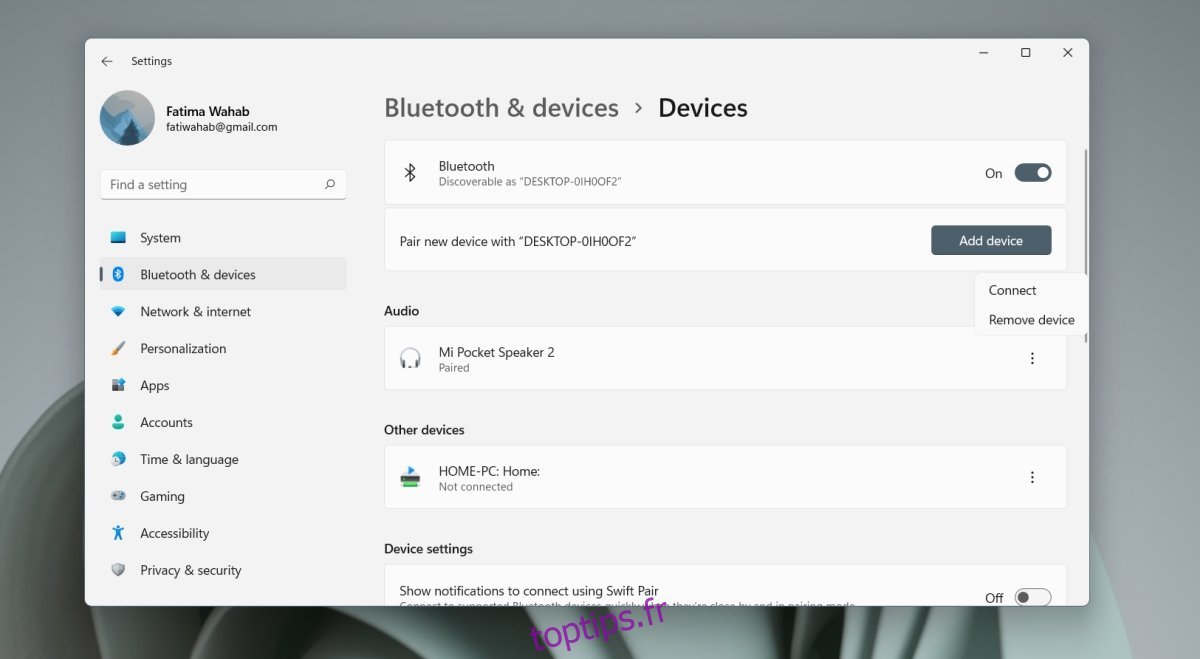Windows 11 prend en charge la technologie Bluetooth, à condition qu’une puce compatible ou un adaptateur soit connecté à votre ordinateur. Bien que vos pilotes Bluetooth puissent ne pas être encore optimisés pour Windows 11, les pilotes génériques offrent généralement une performance satisfaisante.
Fonctionnalité Bluetooth sous Windows 11
Il est possible d’activer le Bluetooth sur Windows 11 pour établir une connexion avec divers périphériques tels que des haut-parleurs, des écouteurs, des claviers, des souris et d’autres accessoires. De plus, le Bluetooth s’avère indispensable pour utiliser la fonctionnalité de partage à proximité, qui demeure une caractéristique importante de ce nouveau système d’exploitation.
1. Activation du Bluetooth – Windows 11
Le Bluetooth est généralement activé par défaut dans Windows 11, mais il peut être facilement activé ou désactivé.
Via le Centre d’action :
Utilisez le raccourci clavier Win + A pour ouvrir le Centre de maintenance.
Cliquez sur l’icône Bluetooth pour l’activer ou le désactiver.

Il est également possible d’activer le Bluetooth à partir de l’application Paramètres :
Ouvrez l’application Paramètres en utilisant le raccourci clavier Win + I.
Sélectionnez la section « Bluetooth et appareils ».
Activez l’interrupteur Bluetooth.
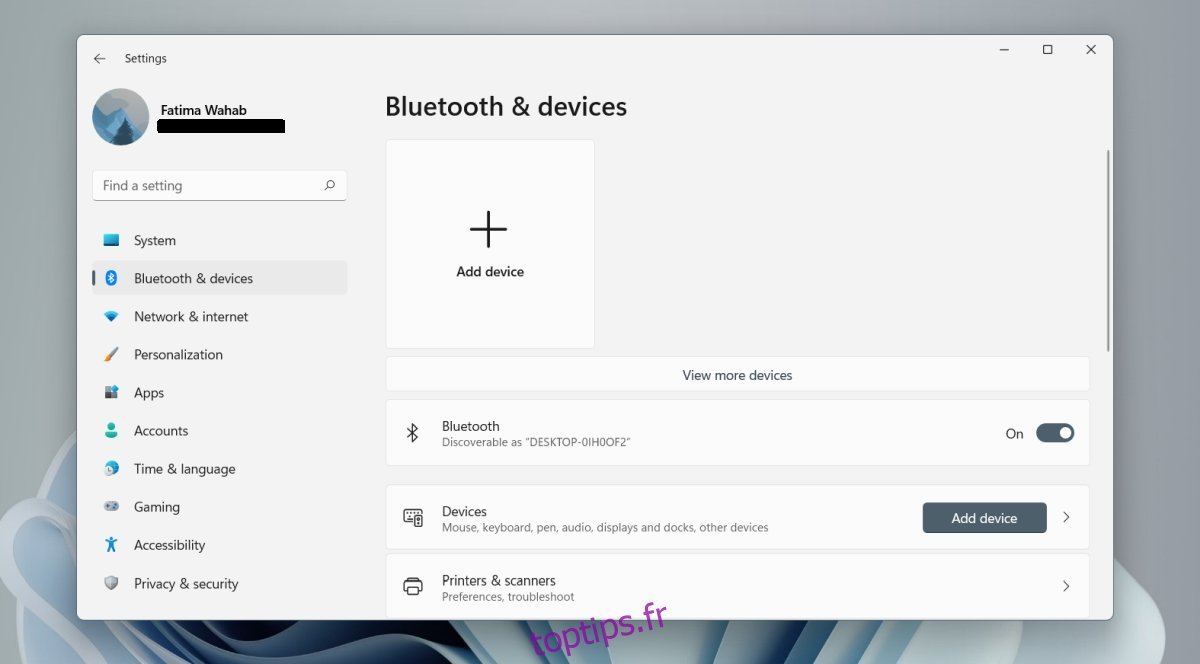
2. Appairage d’un périphérique Bluetooth – Windows 11
Pour associer un appareil Bluetooth, assurez-vous que la fonctionnalité Bluetooth est activée.
Positionnez l’appareil que vous souhaitez connecter à proximité de l’ordinateur.
Ouvrez l’application Paramètres à l’aide du raccourci clavier Win + I.
Allez dans « Bluetooth et appareils ».
Cliquez sur « Afficher les appareils ».
Cliquez ensuite sur « Ajouter un appareil ».

Choisissez le type de périphérique à connecter.
Appuyez et maintenez le bouton d’appairage sur le périphérique que vous désirez associer.
Sélectionnez l’appareil lorsqu’il apparaît dans la liste des périphériques disponibles.
Attendez que l’appairage soit terminé.
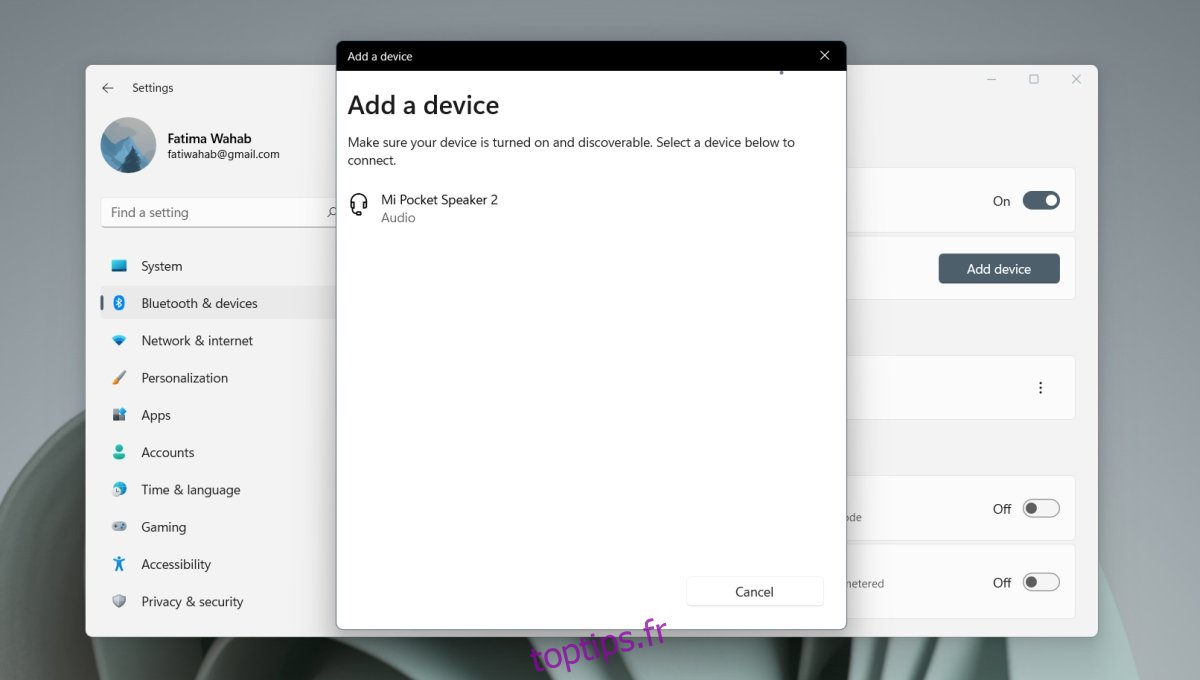
3. Connexion d’un périphérique Bluetooth – Windows 11
Lorsqu’un appareil est appairé, il se connecte généralement automatiquement. Toutefois, vous pouvez connecter manuellement un périphérique Bluetooth qui n’est pas connecté.
Ouvrez l’application Paramètres avec le raccourci clavier Win + I.
Accédez à « Bluetooth et appareils ».
Cliquez sur le bouton « Plus d’options » situé à côté du périphérique appairé.
Choisissez l’option « Se connecter ».
4. Suppression d’un périphérique Bluetooth – Windows 11
Un périphérique Bluetooth ne peut être connecté ou associé qu’à un seul appareil à la fois. Si vous souhaitez connecter un périphérique Bluetooth à un autre ordinateur, vous devrez le supprimer de Windows 11.
Ouvrez l’application Paramètres à l’aide du raccourci clavier Win + I.
Sélectionnez « Bluetooth et appareils ».
Cliquez sur le bouton « Plus d’options » à côté de l’appareil à supprimer.
Cliquez sur « Supprimer l’appareil ».
En résumé
Les mises à jour des pilotes pour Windows 11 sont en cours de déploiement. Si vous rencontrez des difficultés pour connecter un appareil, ou si celui-ci ne figure pas dans la liste des appareils disponibles, désactivez puis réactivez le Bluetooth dans Windows 11. Redémarrez également le périphérique que vous essayez d’appairer.